- English (English)
- Bulgarian (Български)
- Chinese Simplified (简体中文)
- Chinese Traditional (繁體中文)
- Czech (Čeština)
- Danish (Dansk)
- Dutch (Nederlands)
- French (Français)
- German (Deutsch)
- Greek (Ελληνικά)
- Hungarian (Magyar)
- Italian (Italiano)
- Japanese (日本語)
- Korean (한국어)
- Portuguese (Brazilian) (Português (Brasil))
- Slovak (Slovenský)
- Spanish (Español)
- Swedish (Svenska)
- Turkish (Türkçe)
- Ukrainian (Українська)
- Vietnamese (Tiếng Việt)
Kopiowanie obszaru jako tekstu
Obszar dokumentu PDF można skopiować jako tekst na dwa sposoby:
Metoda 1:
- Za pomocą myszy narysuj prostokąt wokół obszaru, który chcesz skopiować.
 Zaznaczony obszar musi mieścić się na jednej stronie.
Zaznaczony obszar musi mieścić się na jednej stronie. - Kliknij ikonę
 na pasku narzędzi, która znajduje się obok oznaczonego obszaru.
na pasku narzędzi, która znajduje się obok oznaczonego obszaru.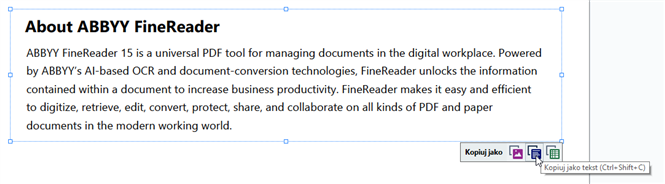
Ewentualnie kliknij prawym przyciskiem myszy oznaczony obszar, a następnie kliknij polecenie Kopiuj jako tekst w menu skrótów lub naciśnij kombinację klawiszy Ctrl+Shift+C.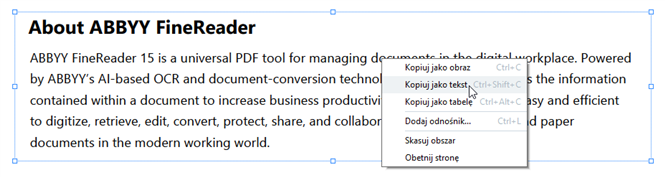
- Wklej skopiowany tekst do wybranej aplikacji.
Metoda 2:
- Za pomocą myszy oznacz fragmenty tekstu, które chcesz skopiować.
 Można zaznaczyć fragmenty tekstu na kilku stronach.
Można zaznaczyć fragmenty tekstu na kilku stronach. - Kliknij oznaczony tekst prawym przyciskiem myszy.
- Kliknij polecenie Kopiuj tekst w wyświetlonym menu skrótów lub naciśnij kombinację klawiszy Ctrl+C.
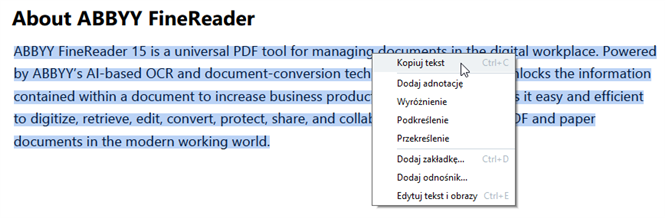
- Wklej skopiowany tekst do wybranej aplikacji.
Metoda 2 może być stosowana tylko w dokumentach PDF zawierających warstwę tekstową. Jeśli dokument PDF nie zawiera warstwy tekstowej, ABBYY FineReader PDF 15 tworzy ją w procesie rozpoznawania w tle.
 Jeśli nie możesz zaznaczyć tekstu za pomocą myszy, sprawdź, czy opcja Włącz rozpoznawanie w tle w edytorze PDF w oknie dialogowym Opcje jest zaznaczona.
Jeśli nie możesz zaznaczyć tekstu za pomocą myszy, sprawdź, czy opcja Włącz rozpoznawanie w tle w edytorze PDF w oknie dialogowym Opcje jest zaznaczona.
 Jeśli skopiowanym tekście występują różnice wizualne i błędy rozpoznawania, sprawdź, czy na pewno zostały wybrane właściwe języki OCR.
Jeśli skopiowanym tekście występują różnice wizualne i błędy rozpoznawania, sprawdź, czy na pewno zostały wybrane właściwe języki OCR.
Zobacz również: Właściwości dokumentu, które należy uwzględnić przed rozpoczęciem rozpoznawania OCR.
 Aby zapisać warstwę tekstową utworzoną przez proces rozpoznawania w tle, kliknij Plik > Rozpoznaj dokument > Rozpoznaj dokument....
Aby zapisać warstwę tekstową utworzoną przez proces rozpoznawania w tle, kliknij Plik > Rozpoznaj dokument > Rozpoznaj dokument....
Zobacz również: Rozpoznawanie tekstu.
3/4/2022 7:13:23 AM